Cisco Switch Parola Resetleme
Bazı istenmeyen durumlarda Cisco switchlerimize erişim bilgileri (kullanıcı parola gibi) elimizde olmayabilir. Örneğin bu işten sorumlu arkadaşın işten ayrılması, altyapıyı kuran firmanın veya şahsın erişim bilgilerini teslim etmemiş olması, erişim bilgilerine ait verilerin kaybolması gibi.
Makalemizde bu tip istenmeyen durumlarda Cisco cihazımıza nasıl müdahale etmemiz gerektiğini inceleyeceğiz. Öncelikle bir konsol kablosuna ihtiyacımız bulunmakta ve desktop pc yerine laptop kullanıyor isek bilgisayarımızda seri port bulunmadığı için bir de usb seri port çeviricisine ihtiyacımız olacak.
Resimde , Cisco konsol kablosu ve usb seri port çevirisini görmekteyiz.
Konsol kablomuzun rj45 ucunu cisco switchin arkasındaki console girişine takıyoruz.
Diğer ucunu ise , usb çevirici aracılığı ile bilgisayardaki usb portlarından birisine takıyoruz.
Sonrasında bilgisayarımızdaki aygıt yöneticisi içerisinden usb seri port çeviricimizin hangi com portu olarak tanımlandığına bakıyoruz. Terminal programımız ile konsol bağlantısı yapmak için bu portu kullanmamız gerekecek.
Reimde de görüleceği üzere benim bilgisayarım usb seri port çeviricisini Com3 olarak tanımış.
Cisco cihazımıza bağlantı için hyperterminal , putty , securecrt vb. programlardan birisini kullanabiliriz. Bağlantı ayarlarımız aşağıdaki gibi olmalıdır. Ben basit olması ve kurulum gerektirmemesi sebebi ile putty tercih ediyorum.
Open butonuna basarak Cisco cihazımıza bağlantıyı sağlayabiliriz.
Sonrasında Cihazımızı kurtarma modunda başlatabilmek için switchimizin sol altındaki mode butonuna basarak başlatıyoruz. Mode butonu bulunmayan switchler için bağlantı kurulduktan hemen sonra Ctrl+break veya Ctrl+c tuş kombinasyonunu kullanmamız gerekiyor.
Sonrasında aşağıdaki gibi bir ekran karşımıza gelecektir.
Bu ekranda flash_init komutu ile flash dosya sistemini kullanmaya başlayabiliriz.
Cihazımızın switch: promptuna düştüğünü görüyoruz. Bu ekranda dir flash: komutu ile flash içerisindeki dosyaları görüntüleyebiliriz.
Bu ekrandaki config.txt isimli dosya cihazımızın konfigürasyon dosyasıdır. Bu dosyanın ismini değiştirerek cisco switchimizin boş konfigürasyon ile açılmasını sağlayabiliriz.
rename flash:config.text flash:config.old komutu ile bu işlemi gerçekleştiriyoruz.
Sonrasında boot komutu ile cisco cihazımızı boot ediyoruz.
Switch açıldığında flash dosya sistemi üzerinde config.text dosyasını bulamadığı için sihirbaz yardımı ile ilk yapılandırmayı yapmak isteyip istemediğimi soracaktır.
Cisco switchimizi yeniden yapılandırmak istemediğim için bu soruya no diyerek geçiyorum.
Tekrar switch promptuna düştüğümüzde ena komutu ile enable moda geçiş yapıyoruz ve
rename flash:config.old flash:config.text komutu ile konfigürasyon dosyasımızın ismini eski haline getiriyoruz. Bu şekilde cihaz üzerinde yapmış olduğumuz konfigürasyon değişikliklerini config.text dosyamıza kaydedebiliriz. Cihazımıza enable parolası vermek için
enable secret cozumpark komutunu kullanıyoruz.
telnet erişimine parola koymak içinde
line vty 0 15
password cozumpark
komutlarını çalıştırdıktan sonra enable modundan çıkmadan konfigürasyonu kaydetmek için
do wr mem komutunu kullanabiliriz.
Aynı şekilde cihazın konsol parolasınıda buradan değiştrebiliriz.
Sonrasında cisco cihazımızı reload komutu ile yeniden başlatıp verdiğimiz parolaları test edebiliriz.
Faydalı olması dileği ile.




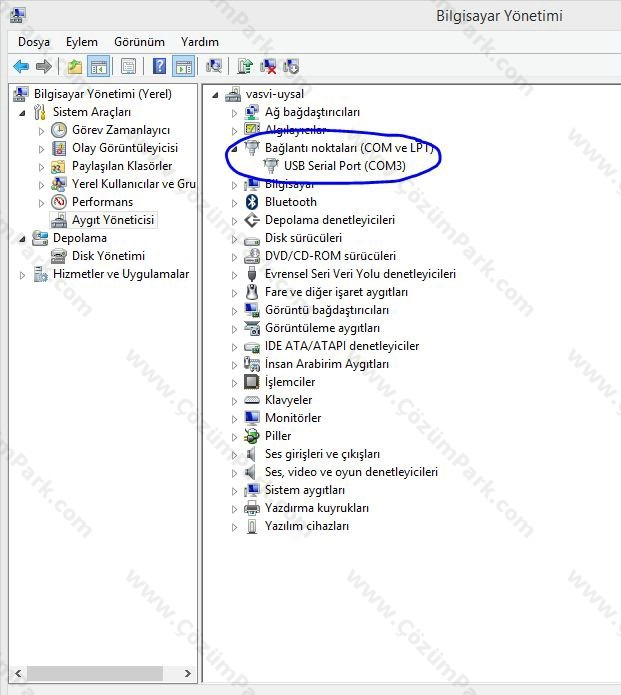
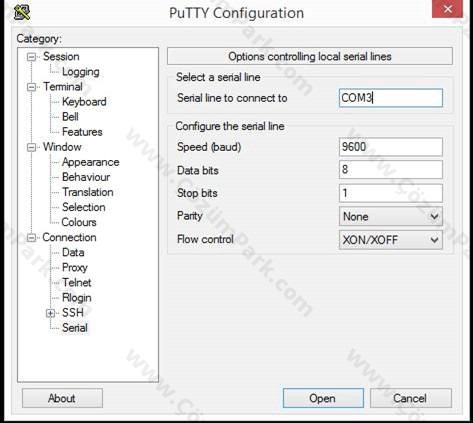
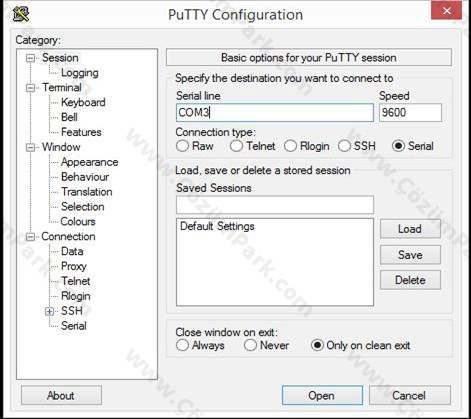


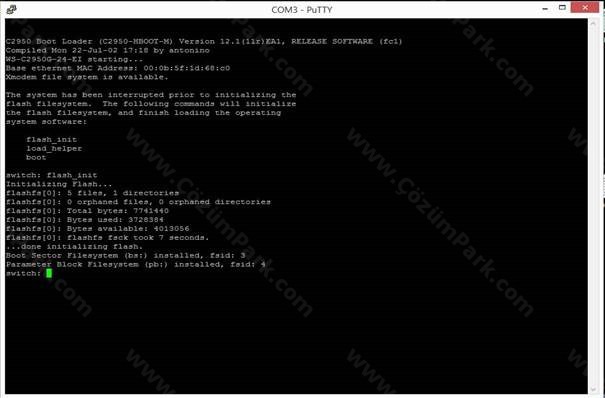
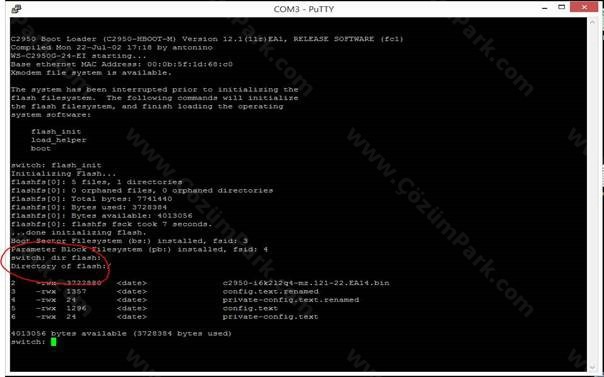
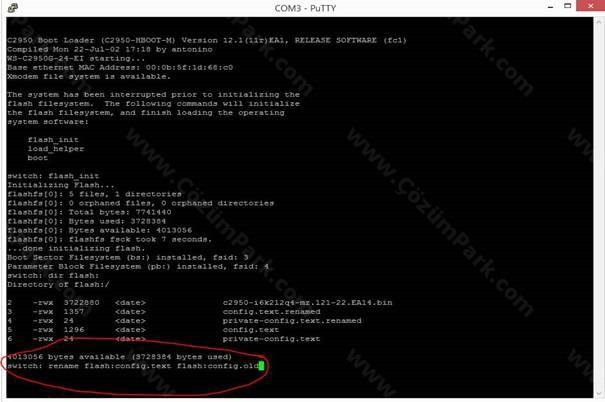
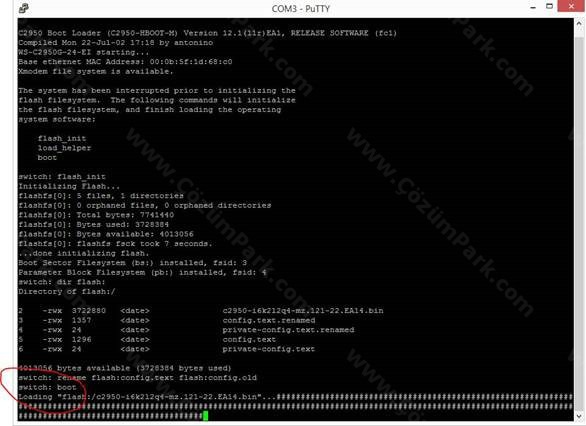
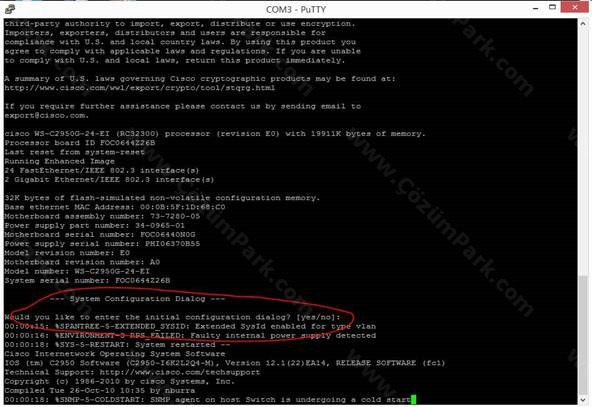
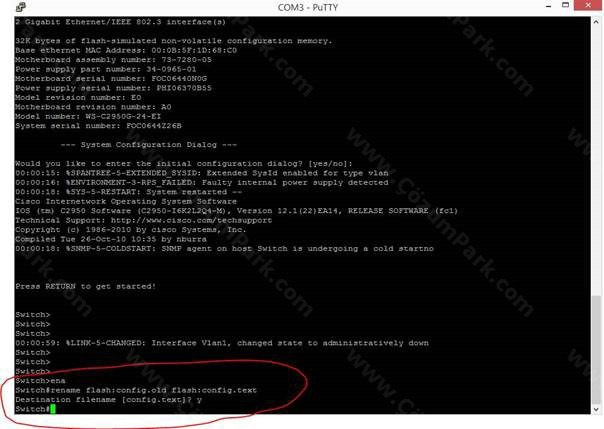
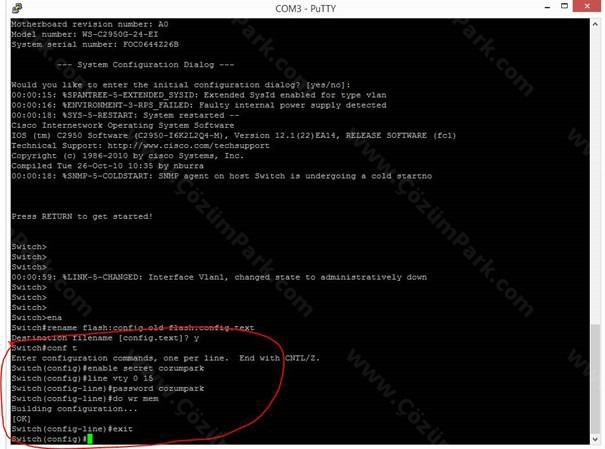








hocan s.aleykum benim cisco merakı ms 220-240p
2 adet swich var rest düşü yaptım bu şekilde kullana bilir miyim normalde denedim oluyor fakat alttaki ışıkları turuncu yanıyor ondan size yazdım normal mı bana yardımcı olursanız sevinirim
Ziya bey sorularınızı forum üzerinden iletirseniz hem daha hızlı cevap alabilir hem de daha çok kişiye yardımcı olmuş olursunuz.